6 maneiras de corrigir uma atualização do iOS travada que diz Retomar download
Embora seja normal que um iPhone faça uma pausa numa atualização durante alguns minutos, por vezes pode ficar preso a meio de uma transferência sem qualquer progresso, o que pode ser extremamente frustrante. Por isso, vamos ver o que pode fazer se a transferência da atualização de software do iOS ou iPadOS ficar bloqueada a meio.
Carregue o iPhone
Para iniciar o processo de instalação de uma atualização do iOS no iPhone, a Apple exige que o dispositivo tenha uma carga mínima de bateria de pelo menos cinquenta por cento. Caso se inicie o processo de transferência quando a carga da bateria estiver registada em cinquenta e cinco por cento, existe uma forte probabilidade de a carga restante diminuir abaixo do limite estipulado durante o curso da atualização.
Talvez seja essa a explicação para o facto de a atualização do seu dispositivo iOS ter sido interrompida. Para retificar este problema, basta recarregar o iPhone e deixá-lo ligado à corrente até o processo de instalação estar concluído.
Repor as definições de rede
Uma das causas predominantes da interrupção da atualização do iOS é uma ligação de rede instável. Se houver uma interrupção na ligação à Internet durante o processo de transferência, o iPhone interrompe automaticamente a atualização do iOS em curso. Além disso, se o sinal de rede ficar demasiado fraco ou sofrer flutuações, também pode levar à suspensão da atualização.
Em geral, o iPhone retoma automaticamente uma atualização de software interrompida assim que estiver disponível uma ligação à Internet mais fiável; no entanto, isto pode não acontecer de forma consistente.
Uma indicação clara de que a sua ligação à Internet é responsável pela interrupção do processo de atualização do iOS pode ser observada ao reparar na opção “Retomar transferência”, a cinzento, apresentada no ecrã de atualização.
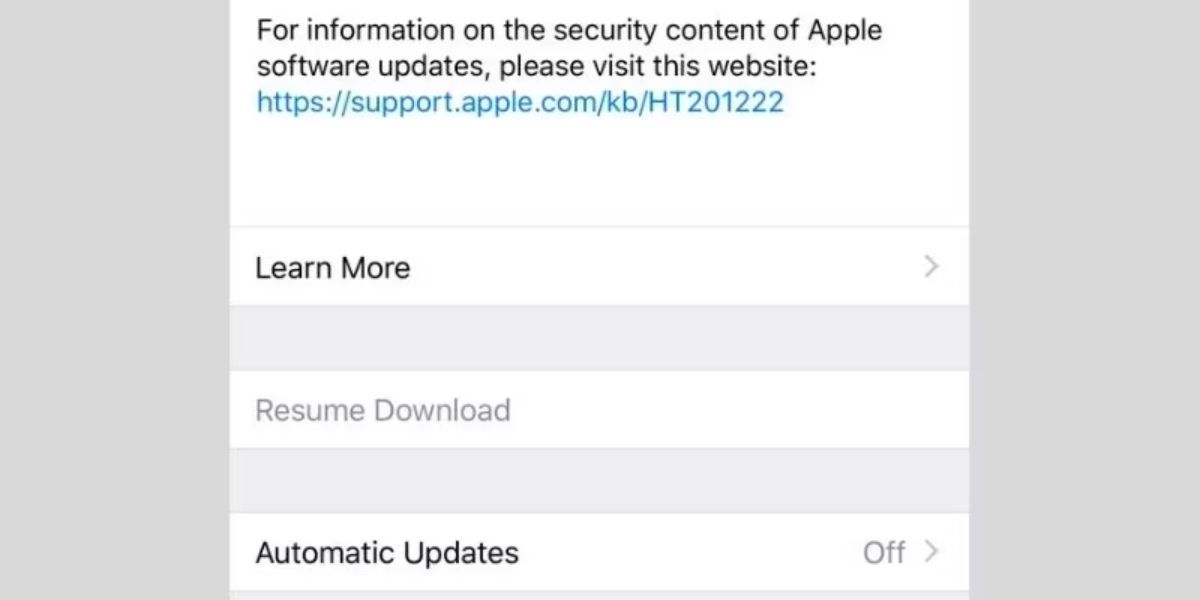
Para melhorar as condições da rede e retomar uma atualização do iOS interrompida, existem vários passos de resolução de problemas que podem ser implementados. Estas incluem tentar reiniciar o router ou o modem, verificar se existem potenciais interferências de outros dispositivos nas proximidades, garantir que todos os cabos estão bem ligados, ajustar as definições de data e hora no dispositivo, se necessário, e verificar se a ligação à Internet está estável e a funcionar corretamente. Ao abordar estas questões, deverá ser possível resolver quaisquer problemas de conetividade e concluir com êxito o processo de atualização do iOS.
Tente restabelecer a ligação à Internet sem fios, desligando e reactivando a funcionalidade Wi-Fi do iPhone.
Para efetuar uma reinicialização suave do iPhone, deve seguir estes passos:1.Em primeiro lugar, desligue o dispositivo premindo e mantendo premido o botão “Power” até aparecer o cursor vermelho no ecrã.2. Em seguida, aguarde cerca de dez segundos antes de soltar o botão “Power” para voltar a ligar o iPhone. Isto dará início a uma reinicialização suave.
Active o modo de avião, activando-o no centro de controlo do dispositivo, que pode ser acedido a partir do iPhone. Esta ação restabelecerá quaisquer ligações desligadas.
A reposição das definições de rede do iPhone pode ajudar a aliviar quaisquer potenciais problemas que possam estar a afetar a capacidade do dispositivo para estabelecer uma ligação. Para o fazer, siga estes passos:1. Toque na aplicação Definições do iPhone.2. Desloque-se para baixo e seleccione “Geral”.3. Localize a secção “Rede” e toque na mesma.4. Seleccione “Repor definições de rede”.5. Confirme introduzindo o seu código de acesso ou utilizando o Touch ID, se solicitado.6. Aguarde que o iPhone reponha as definições de rede.7. Depois de concluído, teste novamente a ligação Wi-Fi ou celular para ver se o problema foi resolvido.
⭐Reinicie ou reinicie o router.
Ao atualizar o iOS através do iPhone, é crucial não utilizar os seus dados celulares, a menos que possua uma subscrição 5G ativa para os modelos de iPhone 12 e posteriores. Caso contrário, a Apple proíbe a transferência de actualizações significativas do iOS através de ligações de dados móveis.
Em situações em que se pretenda atualizar imediatamente a partir do iOS 16, é possível que se depare com um impedimento em que o descarregamento do iOS 17 seja temporariamente interrompido. Assim sendo, seria prudente restringir a utilização de dados celulares exclusivamente para actualizações insignificantes ou, em alternativa, recorrer a Wi-Fi nos casos em que a rede móvel apresente lentidão, instabilidade ou sofra de um limite de largura de banda restrito.
Limpar mais espaço de armazenamento
Se a capacidade de armazenamento do iPhone se tornar escassa durante uma atualização de software, o processo pode ser interrompido antes de ser concluído. Antes de iniciar a atualização, a Apple fornece aos utilizadores informações sobre o tamanho do ficheiro. Normalmente, as actualizações do iOS variam entre 1 gigabyte e 6 gigabytes de tamanho. No entanto, é essencial garantir que o seu dispositivo possui o dobro da memória necessária para descarregar e instalar a atualização.
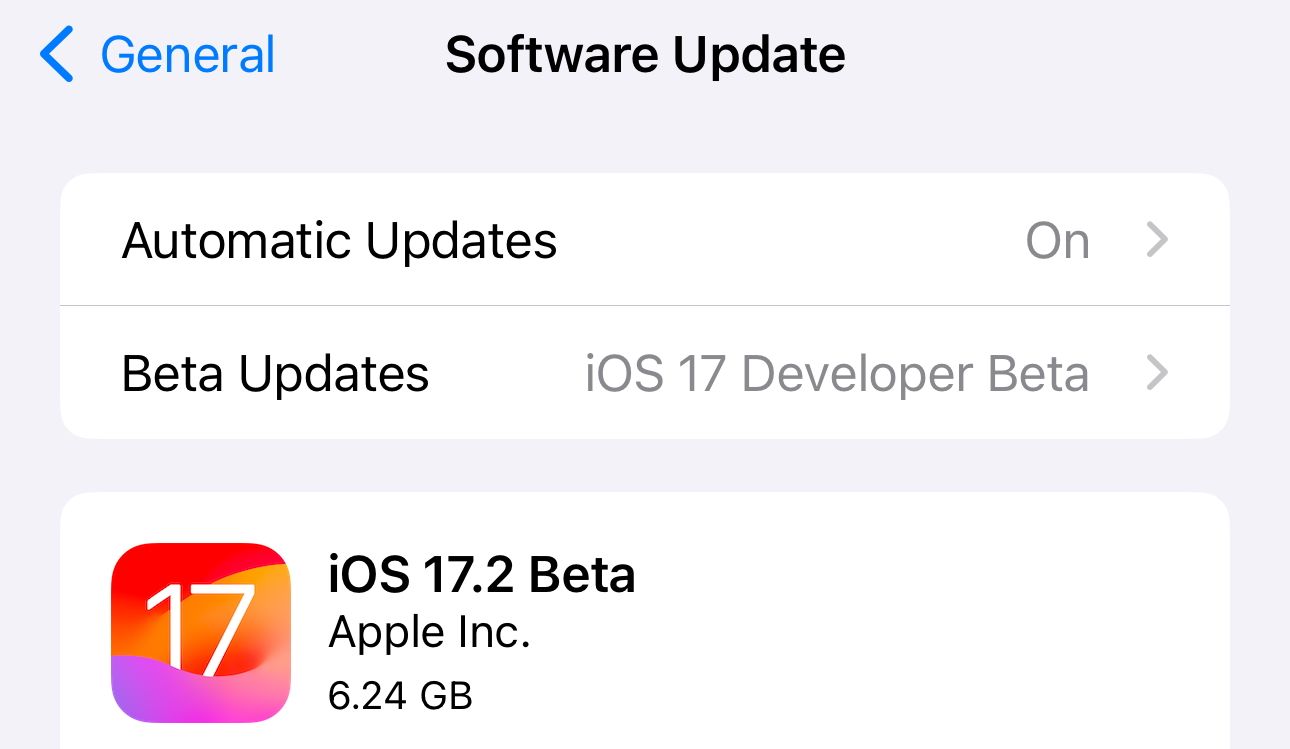
Para verificar se existe memória suficiente disponível para uma atualização pendente, vá ao menu “Definições”, seleccione “Geral” e, em seguida, localize a opção “Armazenamento do iPhone”. Se o seu dispositivo não tiver capacidade suficiente, recomendamos que liberte algum espaço de armazenamento apagando ficheiros multimédia seleccionados ou removendo aplicações que já não estejam a ser utilizadas.Isto permite-lhe criar espaço adicional no iPhone, facilitando assim a instalação da atualização pretendida.
Para resolver problemas de capacidade de armazenamento limitada para descarregar actualizações num iPhone, uma solução possível é utilizar um computador com o macOS e ligar o iPhone ao mesmo através de USB. Ao fazê-lo, a quantidade de armazenamento disponível necessária para o processo de atualização pode ser reduzida significativamente, eliminando o constrangimento apresentado pelas limitações de armazenamento incorporadas no smartphone. Para proceder a este método, basta seguir as directrizes seguintes:
Ligue o iPhone ao Mac através de um cabo USB, de modo a transferir dados entre ambos.
Active a funcionalidade “Encontrar o meu” no iPhone para o localizar através de outro dispositivo Apple. Poderá aparecer uma mensagem a pedir-lhe que confirme a localização do seu dispositivo e, em caso afirmativo, prossiga com a localização através da aplicação Encontrar.
⭐Seleccione o seu iPhone na barra lateral.
No separador “Geral”, seleccione a opção “Verificar actualizações”.
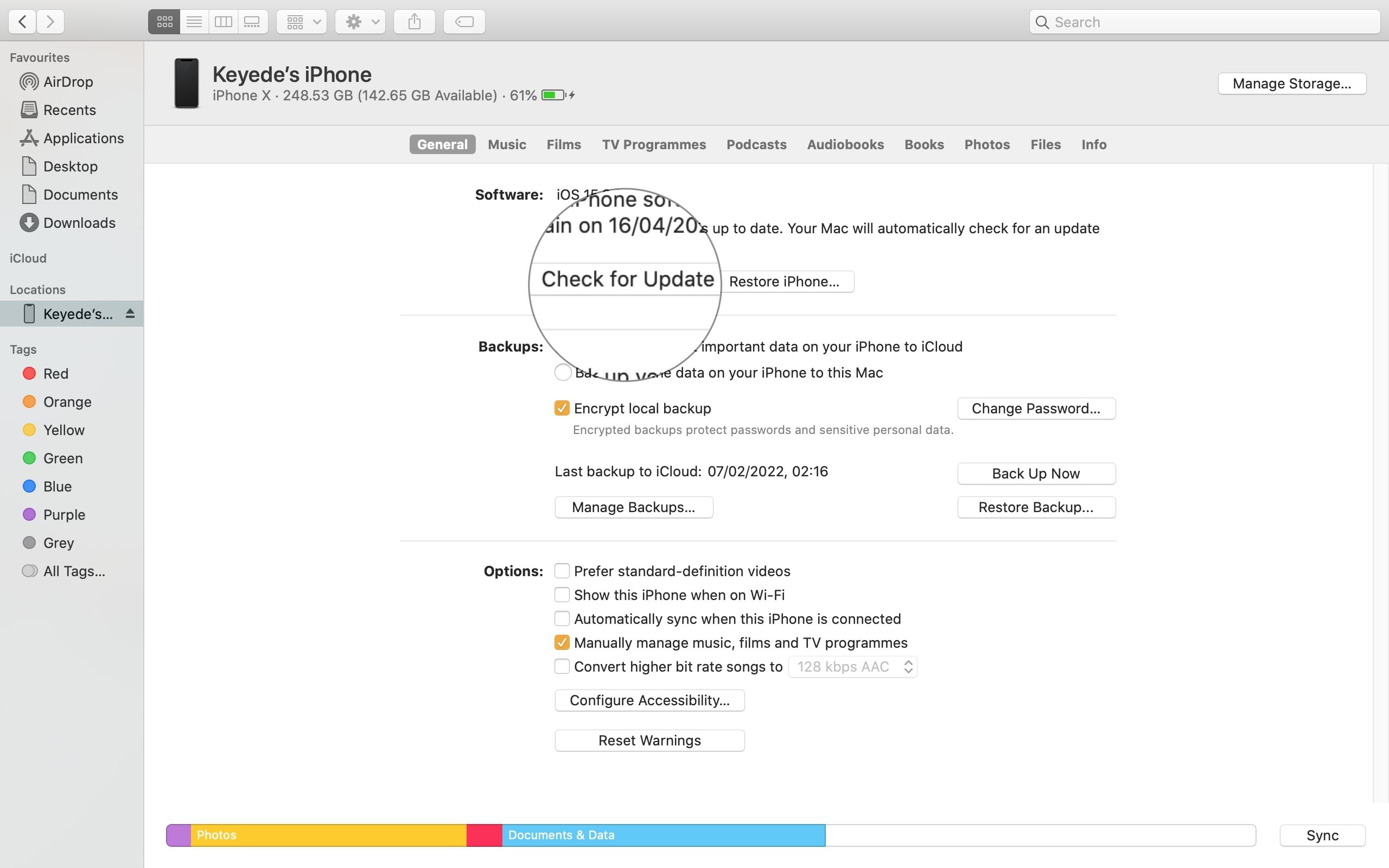
Se possuir um sistema informático que funcione na plataforma Windows, utilize o iTunes em alternativa à aplicação Finder para efetuar os passos necessários.
Se houver espaço suficiente no seu dispositivo para acomodar a atualização, esta poderá não ser a causa principal do problema. Iremos agora explorar soluções adicionais para resolver quaisquer interrupções durante o processo de atualização do iOS.
Remover software beta ou actualizações incompletas
Se tiver instalado anteriormente uma versão de teste do iOS ou uma atualização de software inacabada no seu dispositivo, existe uma grande probabilidade de interferir com a conclusão bem sucedida do processo de atualização atual.
Para resolver o problema, existem duas opções possíveis. Uma opção envolve a remoção de quaisquer versões beta do iOS instaladas anteriormente, desinstalando-as diretamente do dispositivo ou eliminando os pacotes de instalação associados. Para eliminar uma atualização desta forma, é necessário aceder ao menu de definições do iPhone, navegar até ao separador “Geral” e selecionar “Armazenamento do iPhone”. A partir daqui, os utilizadores devem percorrer a lista de aplicações até localizarem a aplicação “Atualização de software”. Uma vez encontrada, ao tocar na aplicação, será apresentada uma seleção para “Eliminar atualização”, que pode ser utilizada para remover o software indesejado.
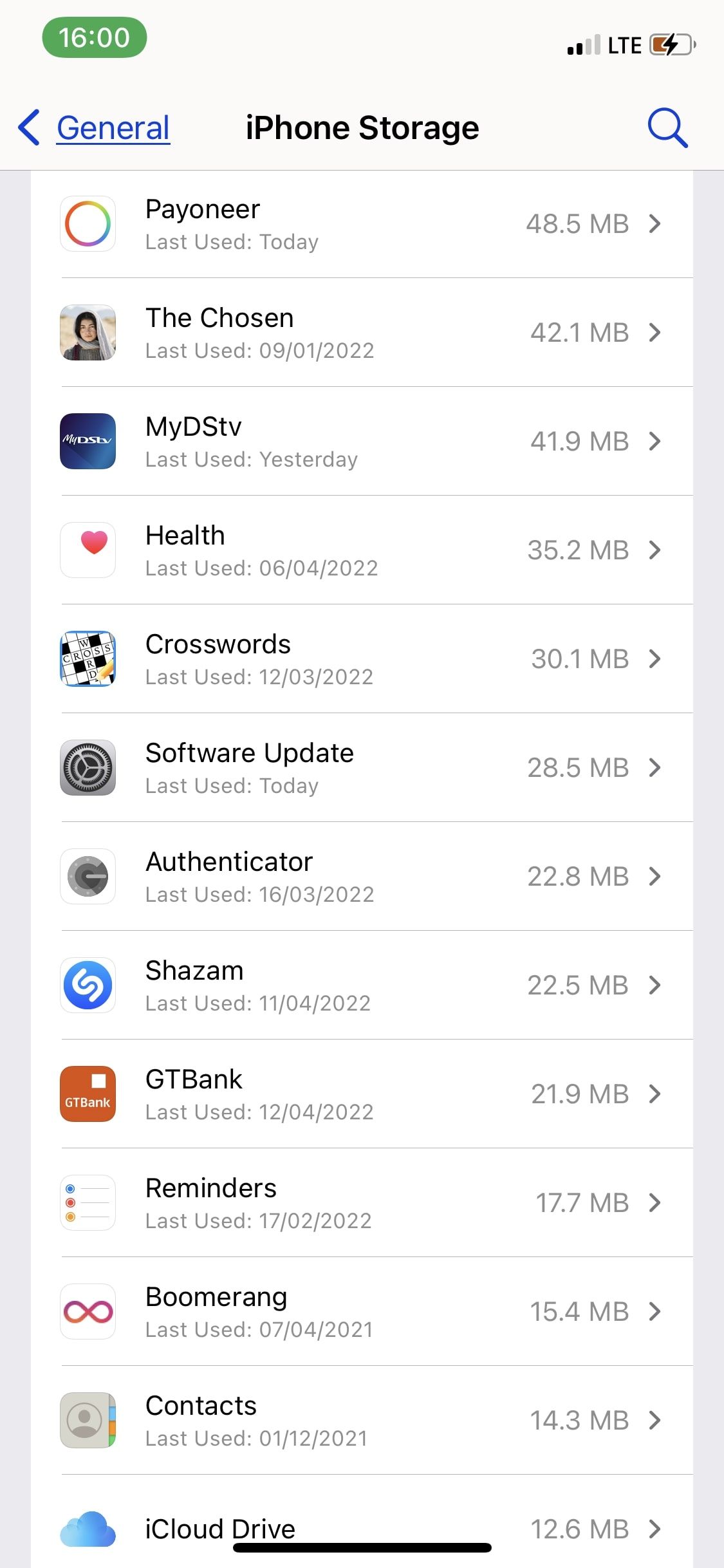
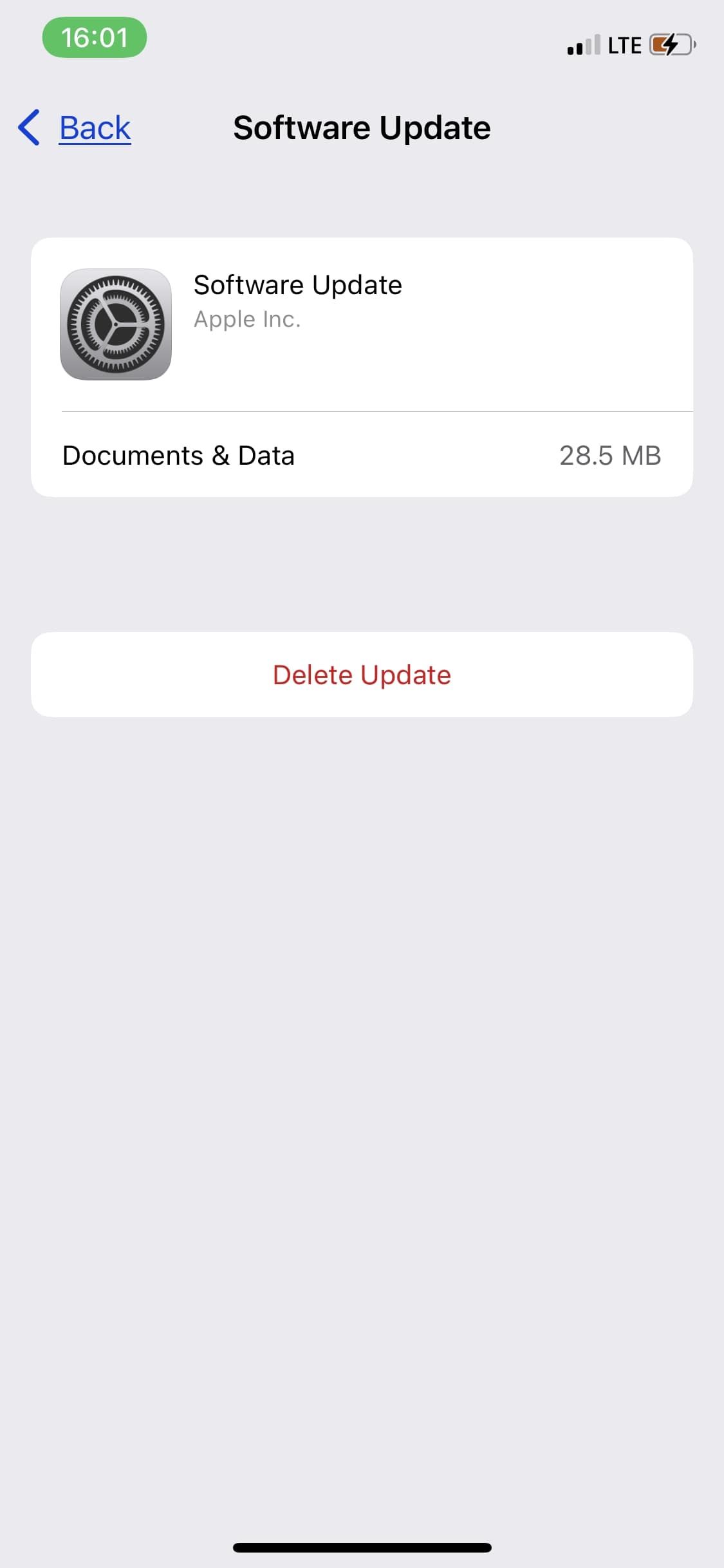 Fechar
Fechar
Depois de eliminar o ficheiro de atualização, recomenda-se que vá ao menu “Geral” e seleccione “Atualização de software”. Isto dará início a um novo processo de atualização do seu aparelho.
Desativar restrições de conteúdo e privacidade
As pessoas utilizam frequentemente as definições de conteúdo e privacidade para impedir que elas próprias ou outra pessoa descarreguem e apaguem aplicações. Além disso, esta é uma função eficaz para os tutores que estão a tentar limitar o acesso dos seus filhos a material específico.
Se for detectada uma ativação prévia de restrições de conteúdo para transacções do iTunes e da App Store durante uma tentativa de atualização do iOS, o processo de atualização pode ser dificultado ou impedido de prosseguir com êxito.
Para remover as limitações, navegue até “Definições”, seguido de “Tempo de ecrã” e seleccione “Restrições de conteúdo e privacidade”. Em alternativa, pode desativar todas as restrições, rodando um botão localizado na parte superior do ecrã, ou permitir a utilização de classificações específicas. A título de exemplo, se pretender estabelecer regulamentos personalizados relativos à instalação ou remoção de aplicações, toque em “iTunes & Compras na App Store.

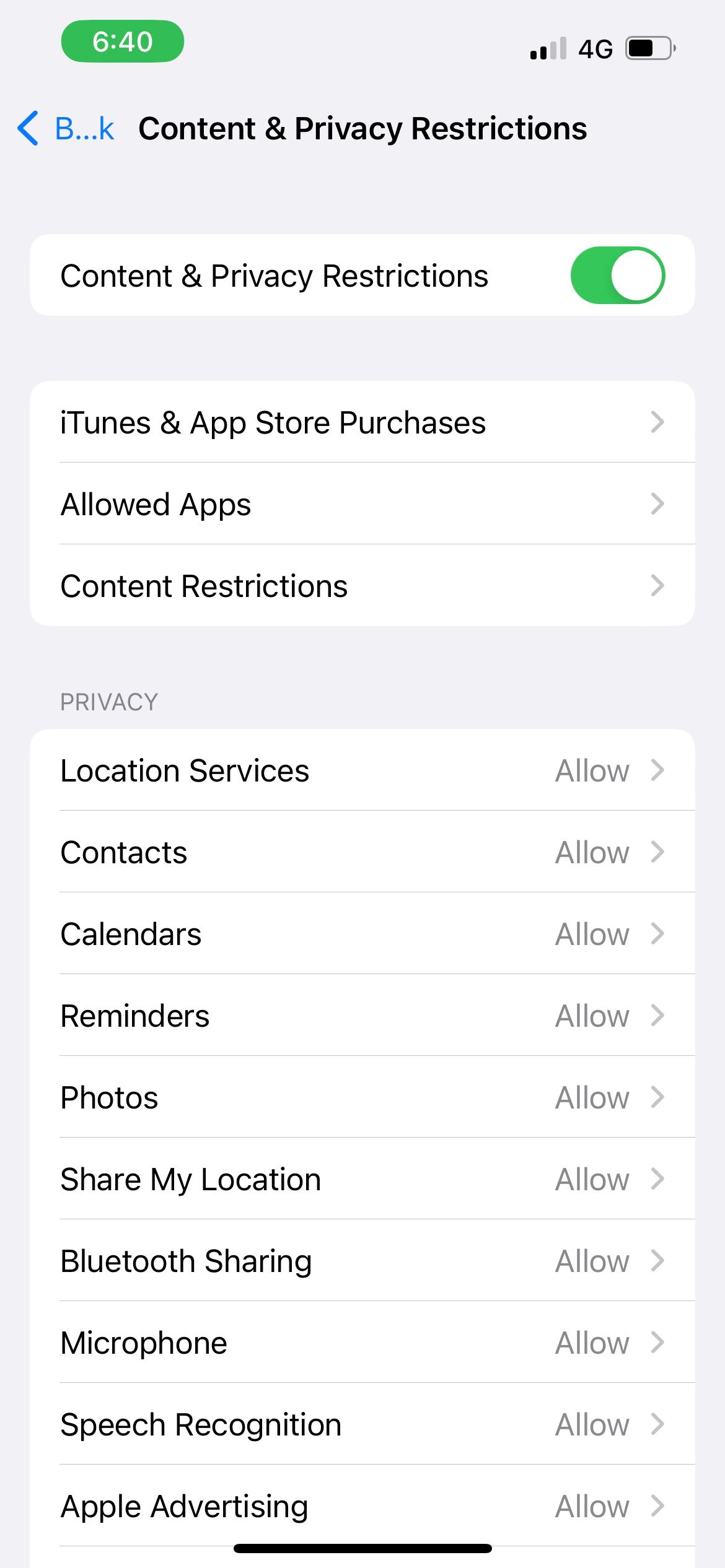
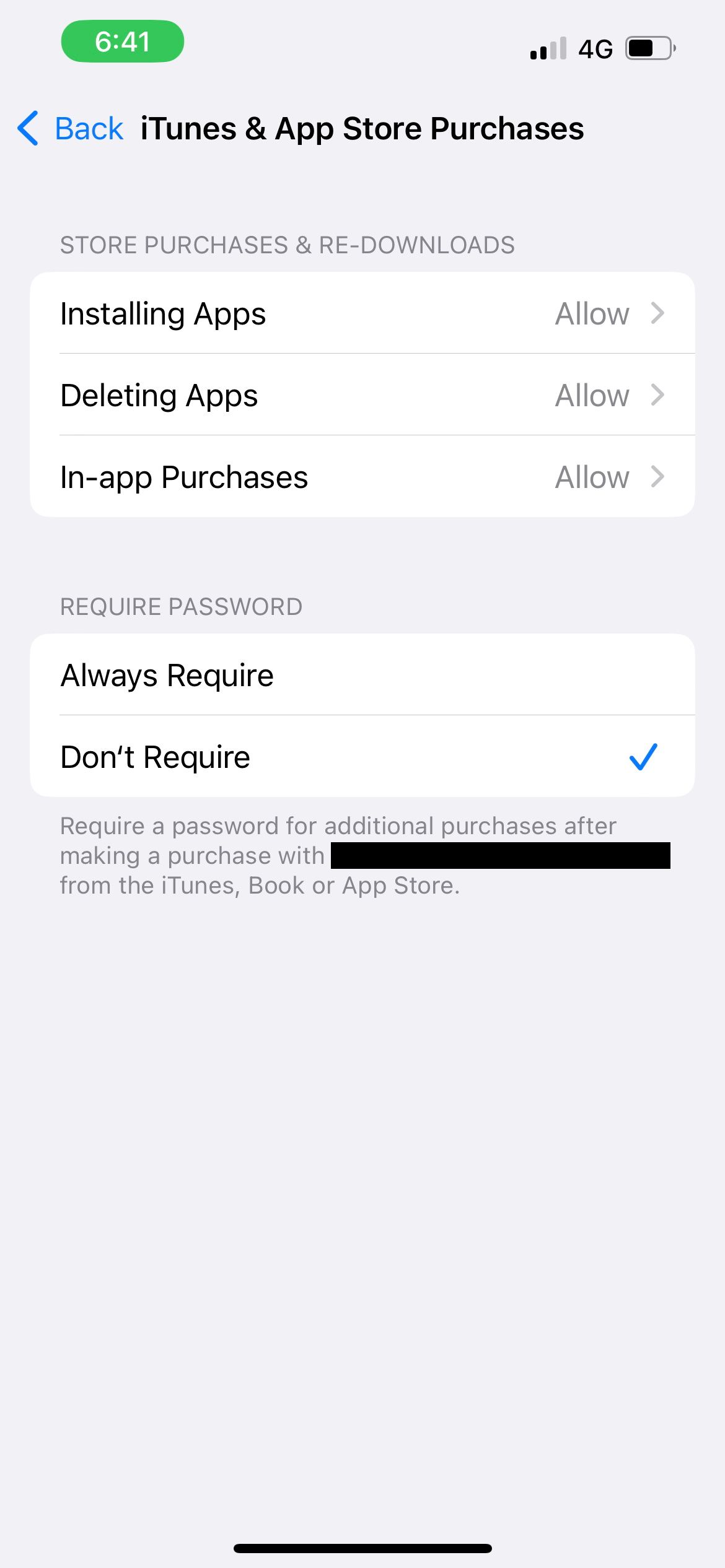 Fechar
Fechar
Verificar a página de estado do sistema da Apple
Após o lançamento de uma versão actualizada do sistema operativo móvel da Apple para iPhones, as pessoas em todo o mundo procuram ansiosamente instalá-la. No entanto, este afluxo de pedidos de transferência pode levar ao congestionamento da infraestrutura de servidores da Apple, causando interrupções e atrasos no processo de atualização.
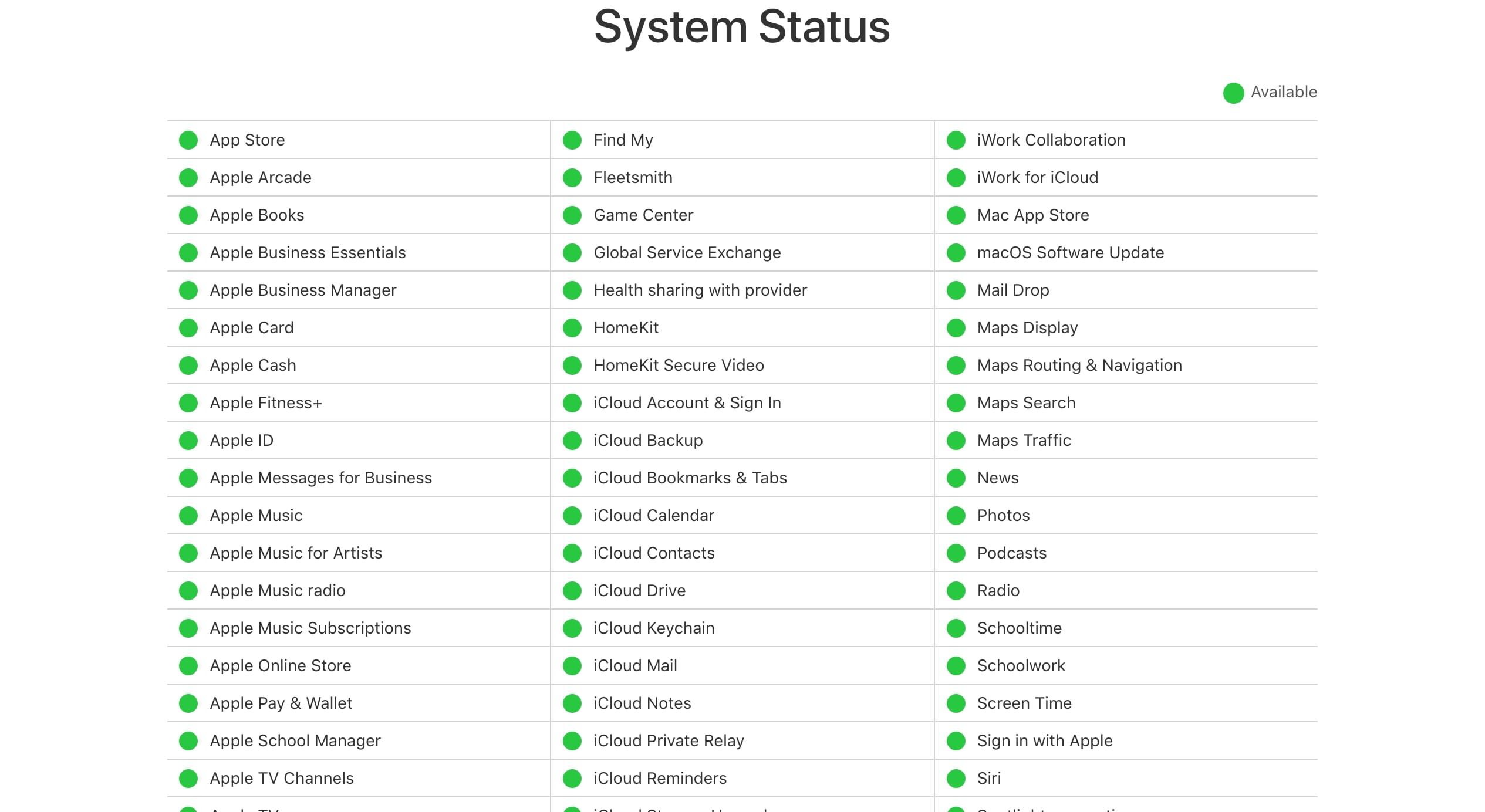
Raramente é o caso, mas não podemos excluir a possibilidade de os servidores de atualização da Apple terem falhado. Para ter a certeza, visite a página Apple System Status e verifique se existe um círculo verde nos serviços relacionados com as actualizações, como a App Store, a conta iCloud, etc. Se não houver um círculo verde, isso significa que existe um problema no sistema e terá de esperar até que a Apple o resolva.
Despausar e terminar a atualização do iOS
Caso a atualização do iOS sofra alguma interrupção durante o processo de transferência ou instalação, existem vários passos de resolução de problemas que podem ser seguidos para resolver o problema e permitir-lhe continuar com o processo de atualização.
Se outros métodos não conseguirem resolver o problema do iPhone, poderá ser necessário efetuar um restauro DFU (Atualização do firmware do dispositivo). Este processo envolve a reposição do software e do firmware do dispositivo, bem como a eliminação de quaisquer dados existentes. É crucial que faça uma cópia de segurança das suas informações antes de avançar com esta opção, uma vez que esta irá eliminar permanentemente todos os dados guardados.